Outlook検索が機能しない問題を修正する方法
Outlookの検索機能は命の恩人になる可能性があり、何かを見つけるために何百もの電子メールをスクロールする必要がなくなります。しかし、Outlook検索が機能しなくなるとどうなりますか?
この記事では、 Outlook(Outlook)検索を修正する9つの方法を紹介します。最も簡単で可能性の高い修正から始めますので、これらのソリューションをリストされている順序で試してください。
注:(Note:)Outlookにはいくつかのバージョンがあり、プロセスがバージョン間で異なる場合は、可能な限り多くのバージョンをカバーするように努めます。
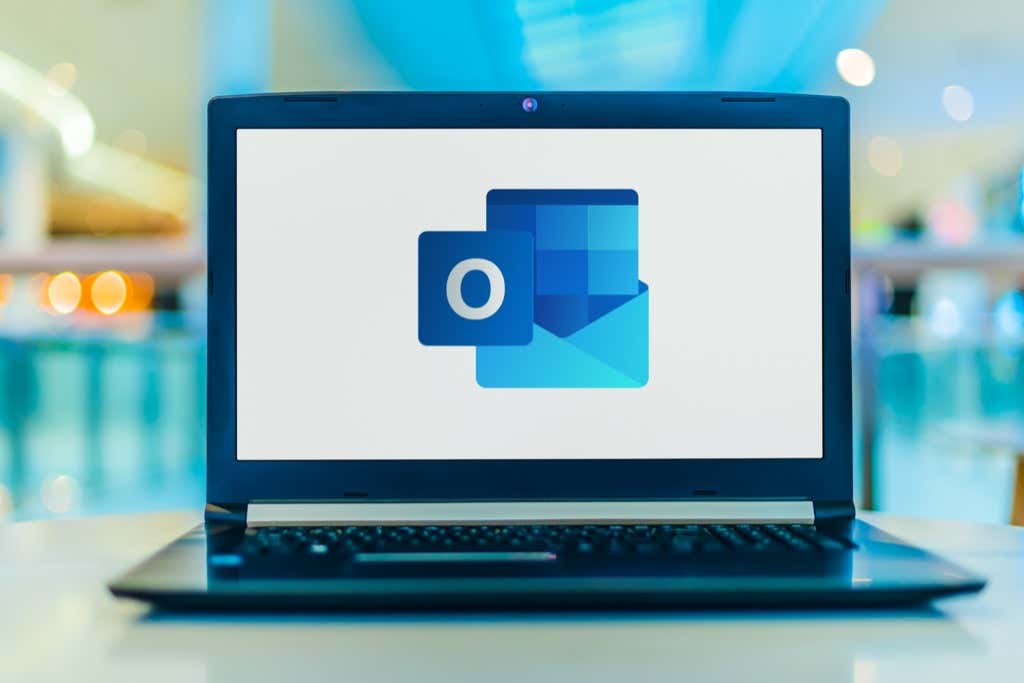
1.タスクマネージャ(Task Manager)を使用してOutlookを再起動します(Restart Outlook)
最初に試すことは、Outlookを再起動することです。多く(Often)の場合、プログラムを閉じてもバックグラウンドでの実行が停止することはありません。Outlookを完全に再起動するには:
- スタートメニュー(Start Menu)を開き、 「タスクマネージャ(Task Manager)」と入力します。
- タスクマネージャ(Task Manager)をクリックします。
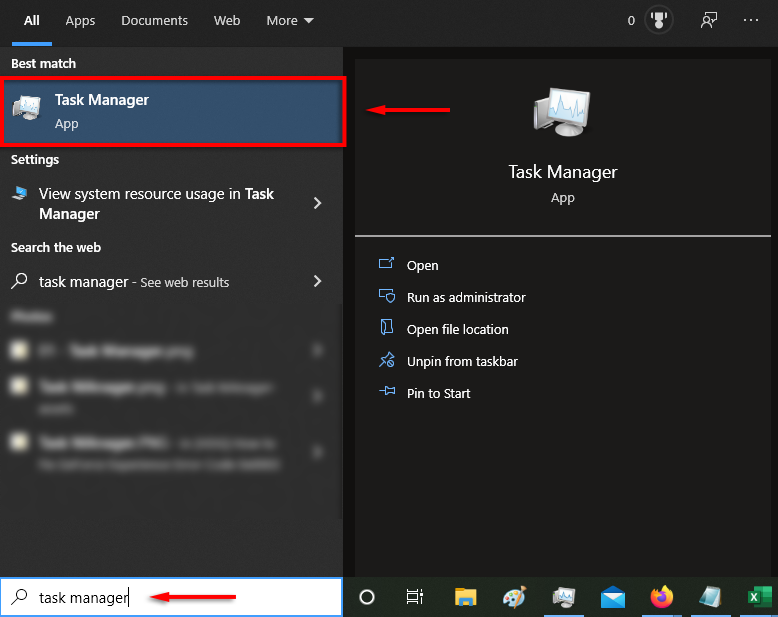
- [プロセス(Processes)]タブで、 [メール(Mail)]を右クリックし、[タスクの終了(End Task)]を選択します。
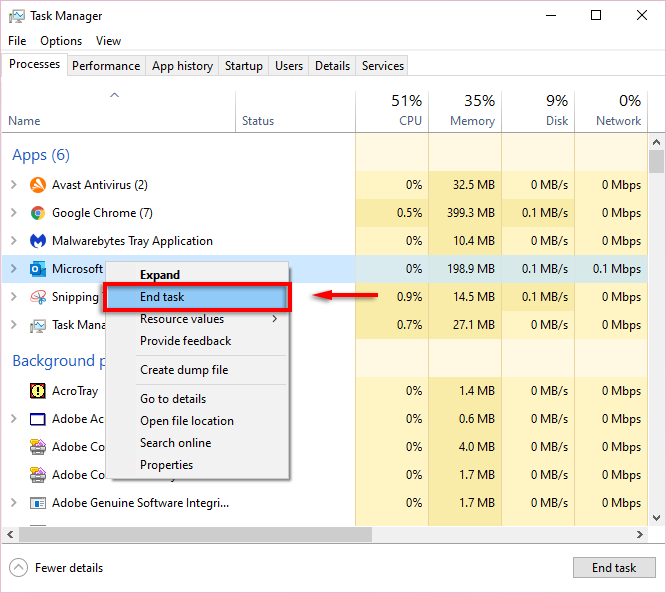
- Outlookを再度開きます。
- MicrosoftOutlookを更新する
古いソフトウェアではグリッチが発生することが多いため、 (Out-of-date)Outlook検索が機能していないときに次に試すことはOutlookの更新です。
2. Outlook 2013、2016(Outlook 2013)、または2019を更新します
- Outlookを開きます。
- [ファイル(File )] >[ Officeアカウント](Office Account)を選択します。

- [製品情報(Product Information)]で、[更新オプション(Update Options)]をクリックします。

- [更新(Enable Updates)を有効にする]を選択し、ドロップダウンボックスで[今すぐ更新(Update Now)] を選択します。
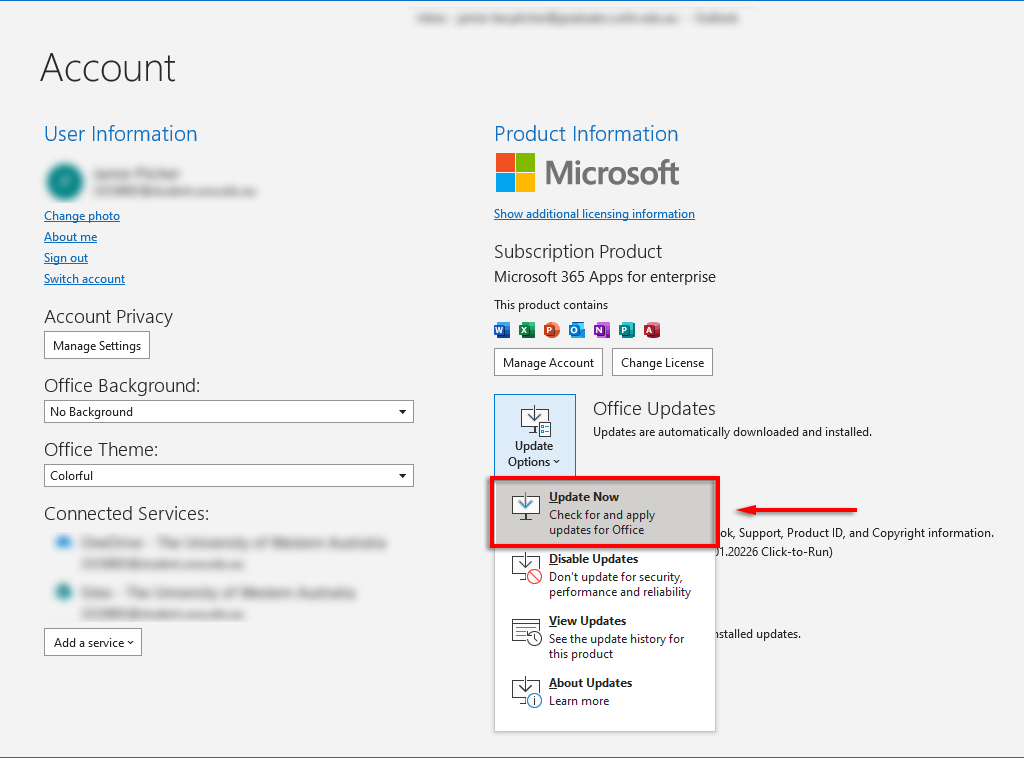
Outlook 2010(Update Outlook 2010)、Outlook 2016 for Mac、およびOutlook forMac2011(Outlook)を(Mac 2011)更新します。
- Outlookを開きます。
- [ヘルプ](Help) > [更新の確認]を(Check for Updates)選択します。
- [更新のインストール(Install Updates )]を選択するか、更新が利用可能な場合は[更新を確認]を(Check for Updates)選択します。それ以外の場合は、[自動ダウンロードとインストール(Automatically Download and Install )] >[更新の確認]を(Check for Updates)選択します。
更新が完了したら、検索機能が機能しているかどうかを確認します。
3.WindowsSearchのトラブルシューティング(Windows Search Troubleshooter)を使用する
Windows Searchのトラブルシューティングでは、 (Windows Search Troubleshooter)Outlookの検索の問題(およびその他のWindows検索の問題のホスト(host of other Windows search problems))を修正できる場合があります。これを試すには:Â
- Windows key + I を押して[設定](Settings)を開きます。
- [更新とセキュリティ](Update & Security)を選択します。

- [トラブルシューティング]をクリックして、[(Troubleshoot)追加のトラブル(Additional troubleshooters)シューティング] を選択します。
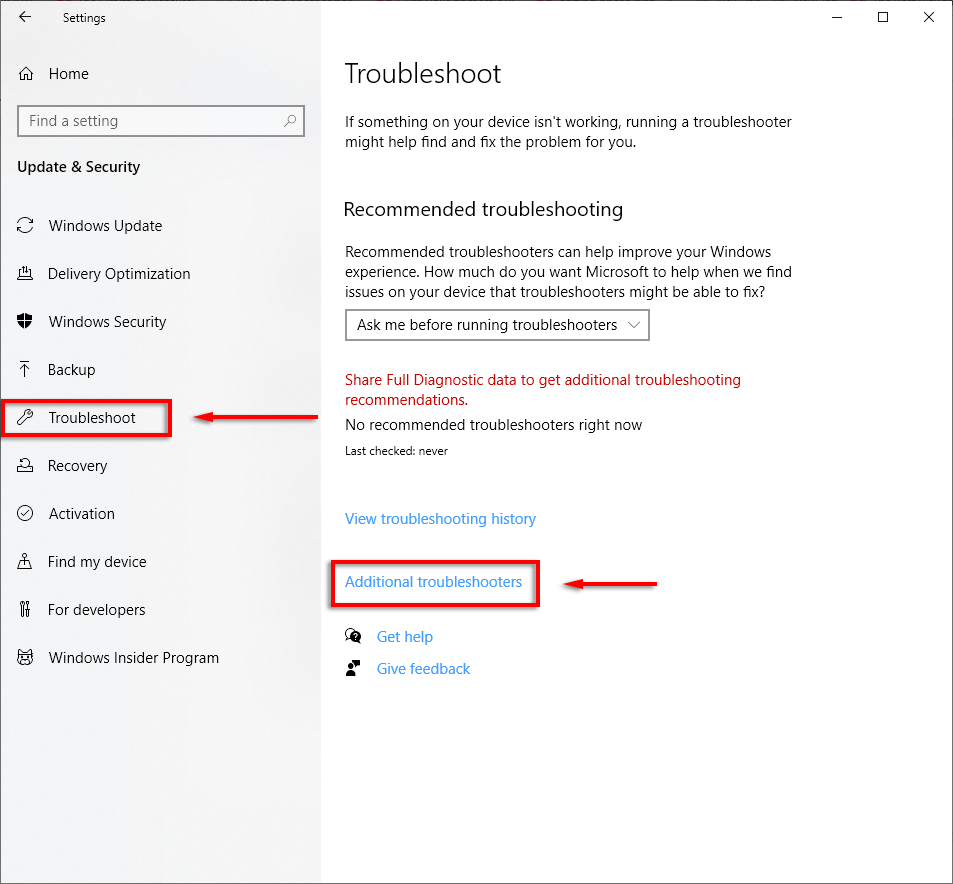
- 下にスクロールして、[検索とインデックス作成(Search and Indexing )] >[トラブルシューティングツールの実行(Run the troubleshooter)] を選択します。

- (Wait)トラブルシューティングツールが問題を検出するのを待ちます。気付いた問題を尋ねられたら、[ Outlook検索]を選択しても結果が返されません(Outlook search doesn’t return results)。

- トラブルシューティング担当者に問題の検出を再試行させます。含まれている場合は、[管理者としてこれらの修復を試す(Try these repairs as an administrator)]をクリックします。

うまくいけば、トラブルシューティングツールがOutlookを修復し、検索機能が再び機能するようになり(Outlook)ます(Windows Search Service)。また、WindowsSearchServiceが機能していることを再確認することもできます。
そうするために:
- スタートメニュー(Start Menu)を開き、検索バーにservices.mscと入力して、 Enterキー(Enter)を押します。
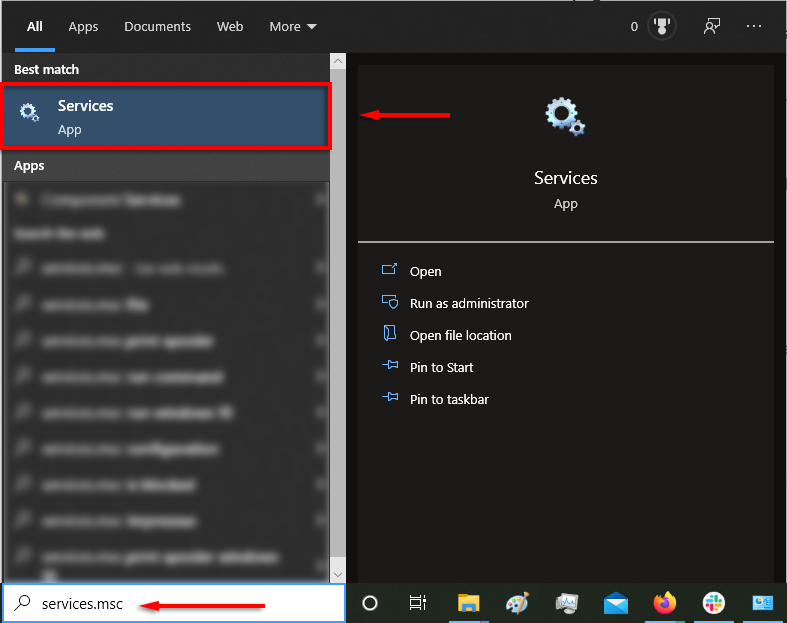
- 下にスクロールして、WindowsSearchをダブルクリックします(Windows Search)。

- スタートアップの種類(Startup type)として、自動(遅延開始)(Automatic (Delayed Start))に設定 します。
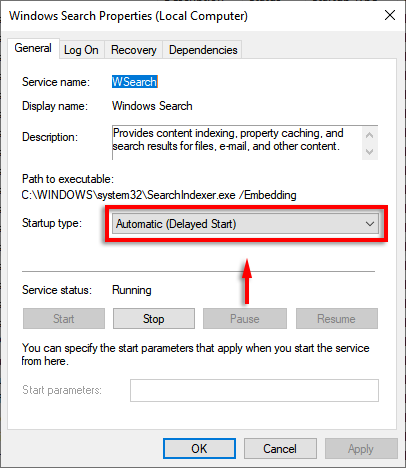
- サービスステータス(Service status)に「実行中(Running)」と表示されていない場合は、「開始(Start)」を選択します。

4.Outlookインデックスを再構築します
Outlookプログラムの検索機能が機能しなくなる一般的な理由は、インデックスが破損しているか、正しく機能していないことです。インデックスは、 Outlook(Outlook)が電子メールを検索 できるようにするカタログとして機能します。
インデックスを再構築するには:
- Outlookを開きます。
- [ファイル](File ) >[オプション](Options)を選択します。

- [検索(Search)] >[インデックス作成オプション](Indexing Options)を選択します。

- [詳細(Advanced )オプション]を 選択します。

- 最後に、[再構築] 、[ (Rebuild )OK ]の順に選択します。

このプロセスが完了するのを待ってから、PCを再起動します。再起動したら、 Outlook(Outlook)検索が機能している かどうかを確認します。
5.Outlookのインデックス設定を再確認します(Double-Check Outlook Index Settings)
もう1つの一般的な問題は、Outlookのインデックスに関連する設定が正しくないことです。通常、MicrosoftOfficeの主要なコンポーネントはインデックスに登録されていません。
インデックス付きの場所を確認する
- Outlookを開きます。
- [ファイル](File) >[オプション](Options)を選択します。

- [検索(Search)] >[インデックス作成オプション(Indexing Options)]を 選択します。

- MicrosoftOutlookがリスト されていることを確認してください。

- そうでない場合は、[変更(Modify)]をクリックします。

- Microsoft Outlookを見つけて確認し、[ OK]を選択します。
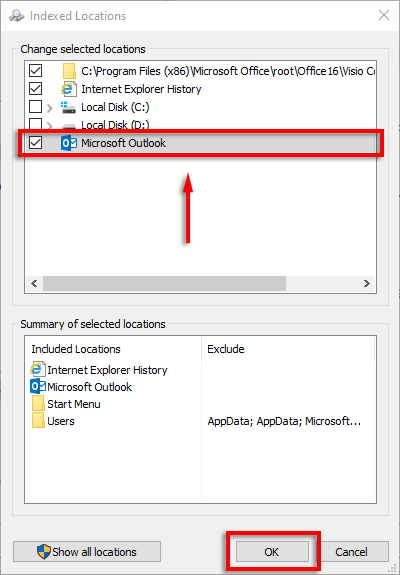
インデックス作成オプションの構成
- Outlookを閉じます。
- 上記の手順1〜3に従って、インデックス作成オプション(Indexing Options)を開きます。
- Advancedを選択します。

- [ファイルの種類(File Types)]タブを選択し、[メッセージ(msg)]まで下にスクロールして選択します。

- [インデックスのプロパティとファイルの内容(Index Properties and File Contents )]設定がオン になっていることを確認します。

- [ OK ]を 選択します。
6.PSTファイルを修復します
PSTファイル(Personal Storage Table )は、 (Storage Table)Microsoftが電子メール、カレンダー情報、および連絡先を保存するために使用するファイル形式です。これらのファイルの1つまたは複数が破損しており、Outlook検索が誤動作している可能性があります。幸いなことに、PSTファイルを修復する(repair PST files)ことはしばしば可能です。
これを試すには:
- Outlookが閉じていることを確認します。
- ファイルエクスプローラーで、C:\Program FilesまたはC:\Program Files (x86)に移動します。
- 検索ボックスにscanpst.exeと入力(scanpst.exe)し、ダブルクリックして実行可能ファイルを実行します。

注:(Note: )最新バージョンは、次の場所で手動で見つけることができます。
C:\Program Files\Microsoft Office\root\Official 16
- [チェックするファイル名を入力してください(Enter the file name to be checked)]フィールドに、プライマリ.PSTファイルが自動的に入力されます。
注:(Note: )そうでない場合、これは次の場所にあります。
Windows 10: drive:\Users\<username>\Roaming\Local\Microsoft\Outlook
古いバージョン:drive:\Documents and Settings\<username>\Local Settings\Application Data\Microsoft\Outlook
- [開始](Start)を選択し、プロセスが完了するのを待ちます。

- ツールがエラーを検出した場合は、[修復](Repair)を選択します。

- Outlook(Restart Outlook)を再起動し、検索機能が機能するかどうかを確認します。
7.レジストリエディタを使用します
レジストリを使用して、 Outlook(Outlook)を手動でリセットすることができます。これは、バグのあるファイルの一種の強制クリーンアップです。この手順は、経験豊富なWindows(Windows)ユーザーの場合にのみ実行することをお勧めします。これは、誤ったエントリからいくつかの問題が発生する可能性があるためです。
この手順を実行する前に、レジストリのバックアップを作成してください。
- Windowsキー(Windows Key)+ Rを押して、 [実行(Run)]ダイアログボックス を開きます。
- regeditと入力し、 Enterキーを(Enter)押します(regedit)。

- レジストリエディタ(Registry Editor)で、次の場所に移動します。
HKEY_CURRENT_USER\Software\Microsoft\Office\16.0\Outlook
注:(Note: )Outlook 2010を使用している場合は、16.0を14.0に置き換えてください。Outlook 2013の場合は、15.0を使用します。

- このフォルダを削除します。
- PCを再起動し、Outlookの検索機能を確認します。PCを起動すると、レジストリエントリが自動的に再構築されます。
8.新しいユーザープロファイルを作成します
Outlookプロファイルの問題により、検索が機能しなくなる場合があります。新しいプロファイルが機能する場合は、検索の誤動作を修正するために、古いプロファイルから新しいプロファイルにデータと情報を転送する価値があります。
9.Outlookを再インストールします
残っている唯一のオプションは、Outlookを再インストールすることです。これを行うには、Officeアンインストールサポートツールを使用する必要があります。
- Officeアンインストールサポートツールを(Office uninstall support tool)ダウンロードします。
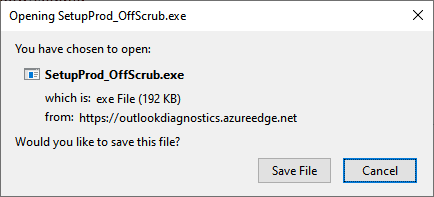
- ダウンロードしたら、インストーラーを実行します。

- アンインストールするOffice(Office)のバージョン(たとえば、Microsoft 365 Apps)を選択し、ウィザードを完了します。

- PCを再起動します。アンインストーラーが自動的に再度開いたら、手順を完了します。
- 使用するOffice(Office)のバージョンを再インストールします。
失われた時間を求めて
送信者、日付、キーワードなどでOutlook(search Outlook by sender, date, keyword)を検索できることは、その最も便利な機能の1つです。したがって、うまくいけば、このガイドの修正の1つで、Outlook検索の問題が解決され、メールに戻ることができます。ここに記載されていない修正をご存知の場合は、コメントでお知らせください。
Related posts
プロファイルの読み込みでスタックするOutlookを修正する方法
Outlookを修正する方法はパスワードの問題を求め続けます
「MicrosoftOfficeOutlookを起動できません」エラーを修正
Outlookのスペルチェッカーが機能しない問題を修正
Outlookの「申し訳ありませんが、このアイテムを開くことができません」というエラーを修正する方法
Outlookでハイパーリンクを開くことができませんか?
Outlookで電子メールを呼び出す方法
Office365で削除された電子メールを回復する方法
OutlookのPSTファイルを別の形式に一括変換する方法
Outlookのメモリ使用量を減らす方法
WindowsでOneDriveの「アップロードがブロックされました」エラーを修正する9つの方法
Wordでスペルチェッカーが機能しない問題を修正する方法
Outlookで署名を追加する方法
Wordでブックマークが定義されていないエラーを修正する方法
Outlook2019で電子メールを自動的に転送する方法
MicrosoftOutlookで問題エラーが発生した問題を修正
送信者、日付、キーワード、サイズなどでOutlookの電子メールを検索する
VLOOKUPのようなExcel数式の#N/Aエラーを修正する方法
Outlookのキャッシュをクリアする方法
メールをMicrosoftOutlookからCSVまたはPSTにエクスポートする方法
